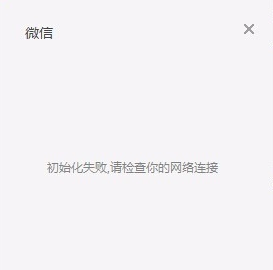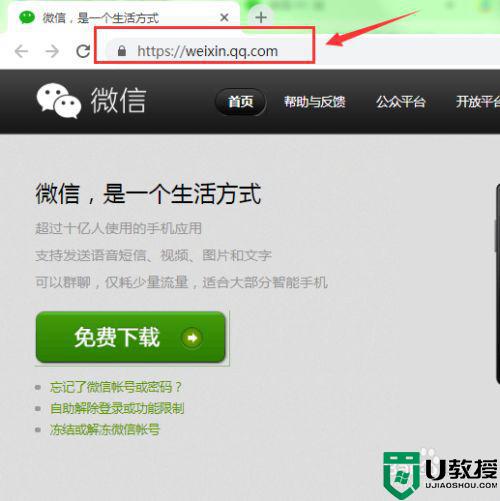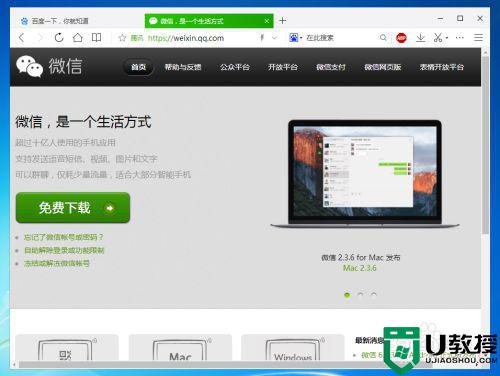微信网页版登录如何操作 微信网页版怎样登录使用
微信是现在很流行的聊天软件,大部分人都是用手机端登录的,不过其实电脑中也可以登录微信,只要通过浏览器就可以登录网页微信,不过可能还有一部分用户不知道微信网页版登录如何操作吧,为此,本文给大家说说微信网页版怎样登录使用吧。
具体方法如下:
1、打开微信网页版的官方网站(如果不知道网站地址,在百度中搜索关键词“微信网页版”,效果如下图一,打开第一个网站“微信网页版”就是了,打开后效果如下图二)。
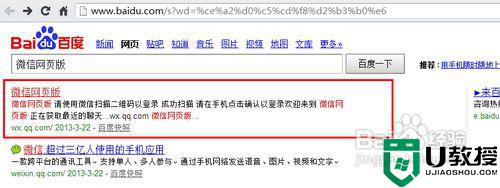
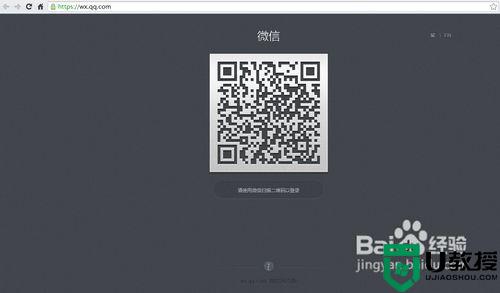 2、微信网页版登录需要进行手机验证,拿出装有微信的手机,在手机登录微信。
2、微信网页版登录需要进行手机验证,拿出装有微信的手机,在手机登录微信。
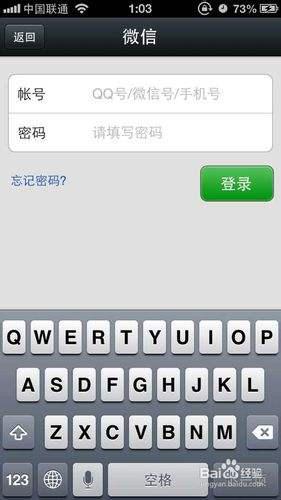
3、手机微信登录成功后,进行如下两步操作(效果如下图一),打开微信扫描界面(效果如下图二)。
第一步,点击右上角红框处魔棒;
第二步,点击“登录网页版”;
(注:不同的手机点开的位置会不一样,但不管是IOS、安卓、WIN8或塞班。都是在主界面选项处,找一下都可以找到“登录网页版”选项。)
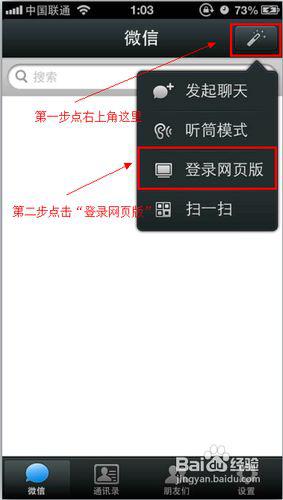
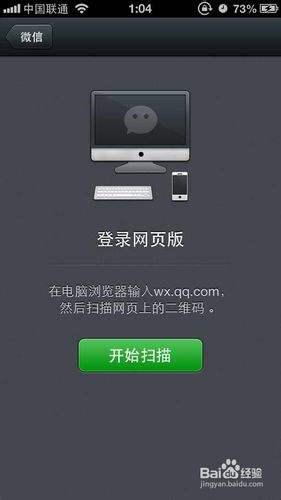
4、点击“开始扫描”,效果如下图。
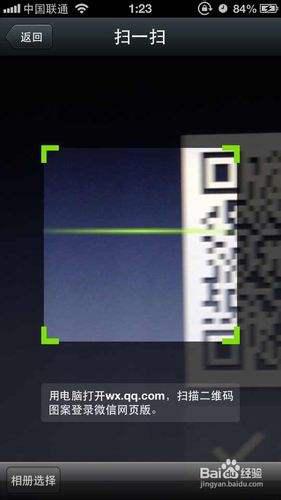
5、将手机镜头对准电脑中的二维码画面,进行扫描,效果如下图,如果没有扫描成功,可以多次尝试。

6、扫描成功,手机提示“即将在浏览器上登录微信网页版,请确认是否本人操作”(效果如下图一),电脑提示“成功扫描,请在手机点击确认以登录”。
点击绿色的“我确认登录微信网页版”。
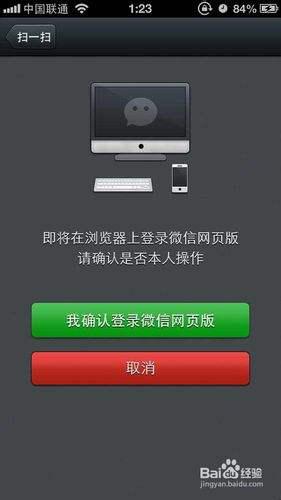
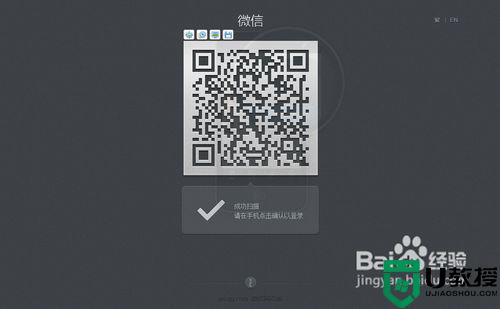
7、登录成功,电脑网页自动进入微信网页版界面(效果如下图)。
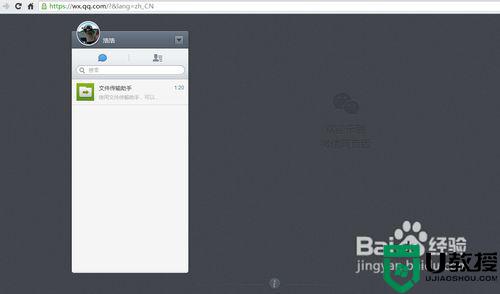
8、微信网页版操作方法和手机版类似,在主界面查收或发送消息,下图红色标出部分是好友。
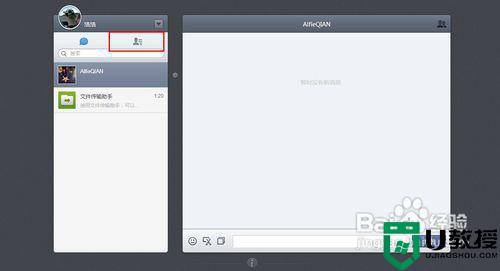
注意事项:登录微信网页版必须进行手机验证,没有手机不能登录网页版
以上给大家讲解的就是微信网页版登录的详细操作方法,有需要的用户们可以学习上面的方法来进行登录就可以了,相信可以帮助到大家。